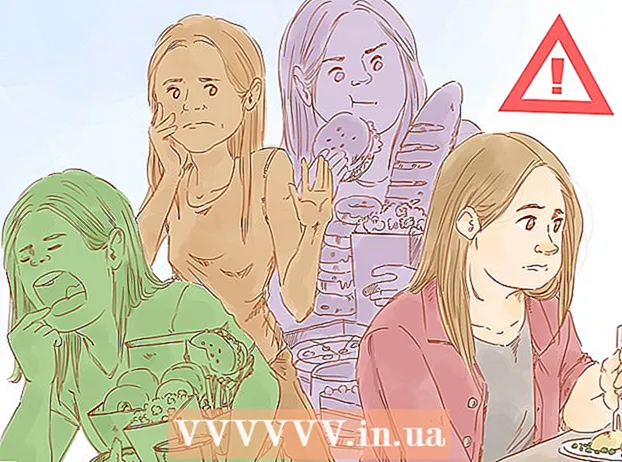Autor:
Eugene Taylor
Data Creației:
13 August 2021
Data Actualizării:
1 Iulie 2024

Conţinut
- A calca
- Metoda 1 din 4: din iTunes
- Metoda 2 din 4: utilizarea aplicațiilor pentru muzică gratuită
- Metoda 3 din 4: transferați descărcări de pe computer și utilizați programe de editare a sunetului
- Metoda 4 din 4: Radio în flux
- sfaturi
- Avertizări
Muzica de pe iPhone nu trebuie să se limiteze la ceea ce descărcați de pe iTunes. Încercați câteva aplicații gratuite sau profitați de oferte speciale pentru a colecta muzică gratuită.
A calca
Metoda 1 din 4: din iTunes
 Deschideți aplicația iTunes. Porniți iPhone-ul și accesați ecranul de pornire. Din ecranul de start, căutați aplicația „iTunes Store”. Atingeți-l pentru a deschide aplicația.
Deschideți aplicația iTunes. Porniți iPhone-ul și accesați ecranul de pornire. Din ecranul de start, căutați aplicația „iTunes Store”. Atingeți-l pentru a deschide aplicația.  Atingeți butonul „Muzică” din partea de jos a ecranului. Acest buton este primul din bara de jos. Aplicația se deschide de obicei chiar pe pagina respectivă. Dacă se deschide pe altă pagină, atingeți „Muzică” pentru a ajunge la pagina corectă.
Atingeți butonul „Muzică” din partea de jos a ecranului. Acest buton este primul din bara de jos. Aplicația se deschide de obicei chiar pe pagina respectivă. Dacă se deschide pe altă pagină, atingeți „Muzică” pentru a ajunge la pagina corectă. - Celelalte opțiuni pe care le puteți vedea în bară sunt „Filme”, „Căutare”, „Cărți audio” și „Mai multe”.
 Atingeți „Singurul săptămânii”. Folosiți degetul pentru a derula pagina până când dați peste un buton care indică „Singurul săptămânii”. Atingeți o dată acest buton pentru a deschide pagina pentru acel single.
Atingeți „Singurul săptămânii”. Folosiți degetul pentru a derula pagina până când dați peste un buton care indică „Singurul săptămânii”. Atingeți o dată acest buton pentru a deschide pagina pentru acel single. - Cuvintele „Singurul săptămânii” pot fi foarte mici; cuvântul „Gratuit” este și mai mic.
- Single-ul săptămânii este întotdeauna gratuit și, așa cum sugerează și numele, apare un single nou gratuit în fiecare săptămână. Puteți repeta acest proces în fiecare săptămână pentru a umple biblioteca de melodii gratuite.
 Atingeți butonul „Gratuit” pentru a descărca melodia. Când ați deschis pagina de informații a single-ului, veți vedea un buton care vă permite să descărcați single-ul gratuit (sau pentru o anumită sumă). Atingeți butonul „Gratuit” o dată pentru a descărca singura.
Atingeți butonul „Gratuit” pentru a descărca melodia. Când ați deschis pagina de informații a single-ului, veți vedea un buton care vă permite să descărcați single-ul gratuit (sau pentru o anumită sumă). Atingeți butonul „Gratuit” o dată pentru a descărca singura. - Este posibil să vi se solicite să introduceți ID-ul dvs. Apple.
- Dacă v-ați conectat, descărcarea ar trebui să înceapă automat. Melodia va apărea în biblioteca muzicală a iPhone-ului dvs. atunci când descărcarea este finalizată.
Metoda 2 din 4: utilizarea aplicațiilor pentru muzică gratuită
 Accesați App Store de pe iPhone. Porniți iPhone-ul și accesați ecranul de pornire. Găsiți App Store. Atingeți-l o dată pentru a deschide aplicația.
Accesați App Store de pe iPhone. Porniți iPhone-ul și accesați ecranul de pornire. Găsiți App Store. Atingeți-l o dată pentru a deschide aplicația.  Căutați o aplicație care poate descărca muzică gratuit. În partea de jos a ecranului App Store veți găsi butonul „Căutare”. Atingeți-l o dată pentru a deschide pagina de căutare și pentru a găsi o aplicație care vă permite să descărcați muzică gratuit.
Căutați o aplicație care poate descărca muzică gratuit. În partea de jos a ecranului App Store veți găsi butonul „Căutare”. Atingeți-l o dată pentru a deschide pagina de căutare și pentru a găsi o aplicație care vă permite să descărcați muzică gratuit. - Celelalte butoane din bară sunt „Featured”, „Charts”, „Discover”, „Search” și „Updates”.
- Puteți căuta o aplicație introducând un termen de căutare, cum ar fi „descărcări gratuite de muzică”. Sau puteți alege să introduceți numele unei aplicații.
- Unele aplicații care oferă descărcări gratuite de muzică sunt:
- SoundCloud: Aceasta permite artiștilor și formațiilor să-și publice propria lucrare și să o facă disponibilă pentru descărcare.
- iCompositions: Aceasta este o comunitate pentru utilizatorii programului Apple GarageBand. Acești utilizatori doresc să împărtășească și să-și îmbunătățească munca.
- MacJams Player: Aceasta este o altă comunitate pentru muzicieni care lucrează cu programul Apple GarageBand.
- Free Music Download Pro: Această aplicație vă permite să răsfoiți și să descărcați muzică gratuit. De asemenea, puteți crea liste de redare și asculta muzică din aplicație.
- iDownloader Pro: Această aplicație vă permite să descărcați, să redați și să partajați muzică cu alții.
- Free Music Download Plus: Această aplicație vă permite să descărcați melodii gratuit și, de asemenea, oferă utilizatorului versurile.
- Free Music Download Player Pro: vă permite să răsfoiți melodii, să extrageți albume în aplicație și să partajați melodii între iPhone și computer.
- Descărcați Music Pro: vă permite să descărcați muzică, să creați liste de redare, să amestecați melodii și să mixați piese.
 Atingeți butonul „Gratuit” pentru a descărca aplicația. După ce ați ales o aplicație, puteți apăsa butonul „Gratuit” de lângă titlul aplicației.
Atingeți butonul „Gratuit” pentru a descărca aplicația. După ce ați ales o aplicație, puteți apăsa butonul „Gratuit” de lângă titlul aplicației. - Vi se va solicita ID-ul dvs. Apple.
- După ce v-ați înscris, aplicația ar trebui să se descarce automat. Nu trebuie să faci altceva pentru asta.
- Unele aplicații care oferă descărcări gratuite nu sunt gratuite. Dacă vedeți o sumă lângă numele aplicației, nu cuvântul „Gratuit”, atunci va trebui să plătiți pentru aplicație. Muzica pe care o descărcați apoi prin intermediul aplicației este gratuită.
 Deschideți noua aplicație din ecranul de pornire. Reveniți la ecranul de pornire al iPhone-ului. Atingeți pictograma aplicației descărcate recent pentru ao deschide.
Deschideți noua aplicație din ecranul de pornire. Reveniți la ecranul de pornire al iPhone-ului. Atingeți pictograma aplicației descărcate recent pentru ao deschide.  Conectați-vă sau înscrieți-vă. Majoritatea acestor aplicații necesită crearea unui cont cu ele. Crearea unui cont este de obicei gratuită. Dacă nu v-ați conectat anterior la această aplicație, puteți crea noi detalii de autentificare sau puteți alege să vă conectați cu Facebook. În acest fel, vă conectați contul Facebook la aplicație și vă puteți conecta automat.
Conectați-vă sau înscrieți-vă. Majoritatea acestor aplicații necesită crearea unui cont cu ele. Crearea unui cont este de obicei gratuită. Dacă nu v-ați conectat anterior la această aplicație, puteți crea noi detalii de autentificare sau puteți alege să vă conectați cu Facebook. În acest fel, vă conectați contul Facebook la aplicație și vă puteți conecta automat. - Când vedeți termenii și condițiile, citiți-le cu atenție. În acest fel, știți exact la ce reguli trebuie să respectați.
 Căutați melodii și artiști. Acest proces este diferit pentru fiecare aplicație, dar în majoritatea cazurilor va exista o funcție de căutare undeva pe ecran. Atingeți acest buton pentru a căuta melodii, artiști sau genuri.
Căutați melodii și artiști. Acest proces este diferit pentru fiecare aplicație, dar în majoritatea cazurilor va exista o funcție de căutare undeva pe ecran. Atingeți acest buton pentru a căuta melodii, artiști sau genuri. - Multe aplicații vă permit, de asemenea, să răsfoiți artiști, genuri și categorii similare. De asemenea, unele aplicații au o secțiune „Featured” cu muzică recomandată.
 Descărcați melodii gratuit conform instrucțiunilor. Acest proces este, de asemenea, diferit pentru fiecare aplicație. De obicei, puteți auzi o previzualizare atingând o singură dată melodia. De obicei, va exista un buton de descărcare separat pe care îl puteți apăsa pentru a descărca melodia în biblioteca dvs. iPhone.
Descărcați melodii gratuit conform instrucțiunilor. Acest proces este, de asemenea, diferit pentru fiecare aplicație. De obicei, puteți auzi o previzualizare atingând o singură dată melodia. De obicei, va exista un buton de descărcare separat pe care îl puteți apăsa pentru a descărca melodia în biblioteca dvs. iPhone. - Acordați o atenție deosebită și asigurați-vă că descărcarea este gratuită. Unele aplicații amestecă descărcări gratuite cu descărcări cu plată. Așadar, aveți grijă să evitați costurile neașteptate.
Metoda 3 din 4: transferați descărcări de pe computer și utilizați programe de editare a sunetului
 Puneți muzica pe computer. Puteți pune muzică pe computer gratuit în mai multe moduri. Puteți „copia” (importa) CD-uri împrumutate sau puteți descărca melodii online gratuit.
Puneți muzica pe computer. Puteți pune muzică pe computer gratuit în mai multe moduri. Puteți „copia” (importa) CD-uri împrumutate sau puteți descărca melodii online gratuit. - Rip muzică de pe un CD. Rupeți un CD din propria colecție sau împrumutați unul de la un prieten. Rupeți CD-ul cu un program precum Windows Media Player. Căutați un buton care vă va permite să „Rip” sau „Import” conținutul CD-ului pe computer.
- Există, de asemenea, o varietate de site-uri web gratuite și legale pe care le puteți utiliza pentru a colecta muzică gratuit.
- MacJams (http://www.macjams.com/) și iCompositions (http://www.icompositions.com/) sunt două site-uri web care vă permit să descărcați melodii de la aspiranți muzicieni folosind programul Apple GarageBand.
- 3hive (http://3hive.com/) este un site web care analizează melodiile și oferă descărcări legale gratuite.
- Myxer (http://www.myxer.com/iphone/) este un site web care oferă MP3-uri gratuite, tonuri de apel și multe altele pentru iPhone.
 Descărcați un program de editare a sunetului. Dacă ați transferat muzica pe computer, atunci trebuie să determinați dacă iPhone-ul dvs. poate reda muzica. Dacă formatul fișierului este MP3 sau AAC, atunci iPhone-ul dvs. îl poate reda. Dacă formatul de fișier este diferit, va trebui să convertiți fișierul într-un format de fișier adecvat pentru un iPhone înainte de a continua.
Descărcați un program de editare a sunetului. Dacă ați transferat muzica pe computer, atunci trebuie să determinați dacă iPhone-ul dvs. poate reda muzica. Dacă formatul fișierului este MP3 sau AAC, atunci iPhone-ul dvs. îl poate reda. Dacă formatul de fișier este diferit, va trebui să convertiți fișierul într-un format de fișier adecvat pentru un iPhone înainte de a continua. - O serie de programe de editare a sunetului bine cunoscute sunt:
- Audioro (http://audioro.com/converter/iphone/)
- Conversie gratuită audio în iPhone iPod Music Converter (http://download.cnet.com/Free-Convert-Audio-to-iPhone-iPod-Music-Converter/3000-2140_4-10909675.html)
- Syncios (http://www.syncios.com/ipod-audio-converter.html)
- O serie de programe de editare a sunetului bine cunoscute sunt:
 Convertiți sunetul într-un format de fișier potrivit pentru iTunes. După ce ați descărcat software-ul necesar, urmați instrucțiunile pentru a converti fișierul audio într-un format de fișier pe care iPhone-ul dvs. îl poate reda.
Convertiți sunetul într-un format de fișier potrivit pentru iTunes. După ce ați descărcat software-ul necesar, urmați instrucțiunile pentru a converti fișierul audio într-un format de fișier pe care iPhone-ul dvs. îl poate reda. - Instrucțiunile variază în funcție de marcă, deci ar trebui să luați în considerare fiecare caz separat. Nu există instrucțiuni generice care se aplică tuturor fișierelor.
 Descărcați software-ul iTunes pe computer. Dacă nu aveți încă iTunes, puteți vizita site-ul iTunes și puteți descărca programul.
Descărcați software-ul iTunes pe computer. Dacă nu aveți încă iTunes, puteți vizita site-ul iTunes și puteți descărca programul. - Descărcarea o puteți găsi aici: http://www.apple.com/itunes/download/
- Poate fi necesar să vă conectați cu ID-ul Apple sau adresa de e-mail pentru a descărca programul.
 Adăugați noile melodii în biblioteca dvs. iTunes. Deschideți programul iTunes și selectați „Adăugați la bibliotecă” sau „Adăugați fișier la bibliotecă” din meniul „Fișier”. Găsiți și selectați muzica pe care doriți să o adăugați la iTunes.
Adăugați noile melodii în biblioteca dvs. iTunes. Deschideți programul iTunes și selectați „Adăugați la bibliotecă” sau „Adăugați fișier la bibliotecă” din meniul „Fișier”. Găsiți și selectați muzica pe care doriți să o adăugați la iTunes. - Dacă păstrați toată muzica nouă într-un singur folder, puteți alege, de asemenea, să adăugați întregul folder în loc de fiecare fișier separat.
 Conectați-vă iPhone-ul la computer. Utilizați cablul USB livrat împreună cu iPhone-ul.
Conectați-vă iPhone-ul la computer. Utilizați cablul USB livrat împreună cu iPhone-ul. - Dacă aveți iTunes deschis pe computer, acesta vă va recunoaște automat iPhone-ul.

- Dacă aveți iTunes deschis pe computer, acesta vă va recunoaște automat iPhone-ul.
 Transferați melodiile de pe computer pe telefon. Selectați iPhone-ul dvs. din meniul „Dispozitive”. Atinge fila „Muzică” și bifează caseta de lângă „Sincronizează muzică”.
Transferați melodiile de pe computer pe telefon. Selectați iPhone-ul dvs. din meniul „Dispozitive”. Atinge fila „Muzică” și bifează caseta de lângă „Sincronizează muzică”. - Puteți sincroniza întreaga bibliotecă, dar puteți alege, de asemenea, să selectați anumite liste de redare.
- Permiteți finalizarea procesului de sincronizare înainte de a deconecta iPhone-ul.
- Când procesul este finalizat și iPhone-ul este deconectat, atunci ați terminat.
Metoda 4 din 4: Radio în flux
 Deschideți App Store pe iPhone. Porniți iPhone-ul și accesați ecranul de pornire. Găsiți App Store și atingeți pictograma pentru a deschide aplicația.
Deschideți App Store pe iPhone. Porniți iPhone-ul și accesați ecranul de pornire. Găsiți App Store și atingeți pictograma pentru a deschide aplicația.  Atingeți butonul de căutare. În partea de jos a ecranului veți găsi un buton cu inscripția „Căutare”. Atingeți o dată acest buton pentru a deschide pagina de căutare și a căuta aplicații gratuite care transmit în flux radio.
Atingeți butonul de căutare. În partea de jos a ecranului veți găsi un buton cu inscripția „Căutare”. Atingeți o dată acest buton pentru a deschide pagina de căutare și a căuta aplicații gratuite care transmit în flux radio. - Celelalte butoane din bară sunt „Featured”, „Charts”, „Discover” și „Updates”.
 Căutați o aplicație care transmite radio. Puteți căuta orice aplicație folosind un termen de căutare precum „streaming radio” sau puteți căuta după nume.
Căutați o aplicație care transmite radio. Puteți căuta orice aplicație folosind un termen de căutare precum „streaming radio” sau puteți căuta după nume. - Unele aplicații radio gratuite sunt:
- Pandora
- TuneIn Radio
- Slacker Radio
- iHeart Radio
- SHOUTcast Radio
- Pentru a citi mai multe informații despre fiecare aplicație, atingeți numele aplicației o dată sau atingeți pictograma aplicației pentru a accesa pagina respectivă a aplicației. De acolo puteți citi ce oferă aplicația.
- Unele aplicații radio gratuite sunt:
 Atingeți butonul „Gratuit” pentru a instala aplicația. După ce ați găsit o aplicație, atingeți „Gratuit” pentru a instala aplicația.
Atingeți butonul „Gratuit” pentru a instala aplicația. După ce ați găsit o aplicație, atingeți „Gratuit” pentru a instala aplicația. - Vi se va cere să introduceți ID-ul dvs. Apple.
- După înscriere, aplicația va fi descărcată automat. Nu trebuie să faci nimic singur.
- Dacă nu scrie „Gratuit” lângă numele aplicației, ci în schimb un preț, atunci va trebui să plătiți pentru aplicație.
 Deschideți noua aplicație din ecranul de pornire. Reveniți la ecranul de pornire al iPhone-ului. Atingeți pictograma aplicației descărcate recent pentru ao deschide.
Deschideți noua aplicație din ecranul de pornire. Reveniți la ecranul de pornire al iPhone-ului. Atingeți pictograma aplicației descărcate recent pentru ao deschide.  Redați muzică din aplicație. Fiecare aplicație funcționează ușor diferit. Deci, jucați-vă puțin cu aplicația pentru a afla cum să redați muzică cu ea.
Redați muzică din aplicație. Fiecare aplicație funcționează ușor diferit. Deci, jucați-vă puțin cu aplicația pentru a afla cum să redați muzică cu ea. - Vi se poate cere să vă conectați sau să vă înscrieți. Multe dintre aceste aplicații vă permit să vă conectați cu contul dvs. Facebook.
- Puteți căuta posturi de radio care vă plac sau puteți sugera melodii care se potrivesc cu un post de radio adecvat.
sfaturi
- De asemenea, puteți alege să urmăriți persoane pe Soundcloud (și astfel de aplicații). În acest fel, veți putea reda în flux și mai multă muzică nouă de la artiștii preferați.
- Deși nu sunt gratuite din punct de vedere tehnic, abonamentele la servicii precum Spotify sunt de asemenea excelente pentru redarea muzicii mobile.
Avertizări
- Asigurați-vă întotdeauna că butonul de preț din iTunes scrie „Gratuit” și că nu există preț. Dacă există un preț, va trebui să plătiți pentru aplicație.
- Transmiterea de muzică în rețeaua mobilă poate atinge rapid limita de date. Folosiți WiFi dacă puteți.